
Photoshop ei ole aina ohjelmien käyttäjäystävällisin. Joskus sillä on turhauttavia asioita, eikä ratkaisu ole aina selkeä. Tässä on luettelo 10 ärsyttävästä ongelmasta, joita sinulla saattaa olla Photoshopin kanssa, ja yksinkertaiset ratkaisut niiden korjaamiseen.
Ne vaihtelevat yksinkertaisista monimutkaisiin, jotkut käsittelevät miksi ohjelma ei anna sinun käyttää kohdistintyökalujasi tai miksi kohdistimesi on muuttunut. Lue lisää nähdäksesi luettelon ja mitä voit oppia tekemään grafiikan muokkauskokemuksesta miellyttävämmän ja tuottavamman.
Kohdistimesi katoaa tai muuttaa muotoa
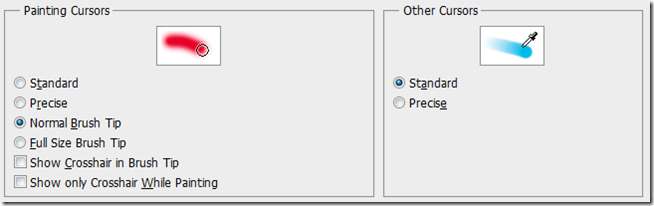
Ongelma: Kun olet työskennellyt jonkin tyyppisen tai muun työkalun kanssa, palaa vain siveltimeen ja huomaa, että kohdistimesi on muuttanut muotoa ja että sitä on vaikea nähdä. Mitä helvettiä on tapahtunut?


Ratkaisu: Jos kohdistimesi näyttää suoraan yllä olevalta, olet todennäköisesti siirtynyt "tarkkoihin kohdistimiin". Yksinkertainen painallus Caps Lock avain palauttaa ne normaaliksi. Voit myös muuttaa niitä asetuksissa, pikanäppäimillä Ctrl + K.
Paneelisi katoavat jatkuvasti

Ongelma: Kaikki paneelit ovat kadonneet näytöltäsi, et ole varma mitä olet tehnyt. Valikko on edelleen käytettävissä, mutta mikä on saanut heidät kaikki menemään pois?
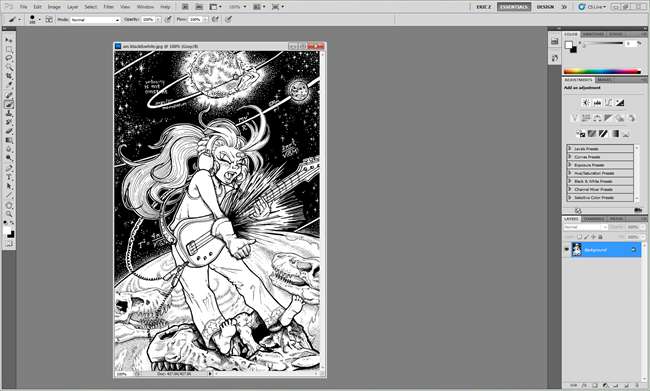
Ratkaisu : Normaalisti kaikki paneelit piilotetaan nopeasti painamalla Välilehti avain, usein vahingossa. Yksi painallus piilottaa kaikki aktiiviset paneelit ja toinen tuo ne takaisin sellaisina kuin ne olivat, ei tarvitse aktivoida niitä uudelleen Ikkuna-valikossa.
Harjatyökalusi (tai muut) ovat lakanneet toimimasta
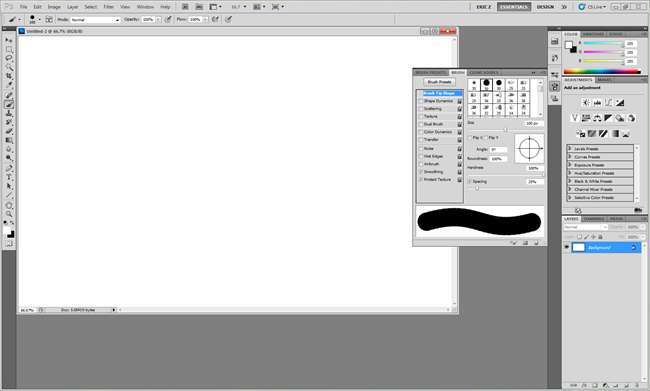
Ongelma: Yrität maalata, poistaa, kloonata leiman, parantaa harjaa jne., Ja Photoshop ei yksinkertaisesti tee merkintää kankaalle tai anna sinun käyttää työkalujasi normaalisti.
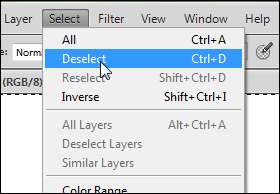
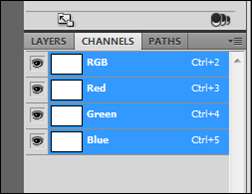
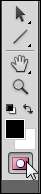
Ratkaisu : Tämä voi olla yksi monista ongelmista. Valitse Valitse> Poista valinta, jos teltatyökalulla on valittu alue, jonka olet ehkä unohtanut tai jota et näe. Siirry sieltä kanavapaneeliin ja tarkista, ettet toimi pikamaski- tai muulla ulkopuolisella kanavalla. Jos olet, napsauta yhdistettyä RGB-kanavaa (kuva yllä, keskellä) tai yhdistettyä CMYK-kanavaa, jos satut työskentelemään CMYK: ssa. Sinun pitäisi myös pystyä näkemään, oletko naamakanavassa, toinen potentiaalinen kuoppa.
Jos työskentelet Quickmask-tilassa (kuva ylhäällä oikealla), voit painaa pikanäppäintä Q palataksesi normaaliin tapaan, tai napsauta vain työkalupalkin kuvaketta.
Leikepöydän vientivirhe ohjelmaa vaihdettaessa
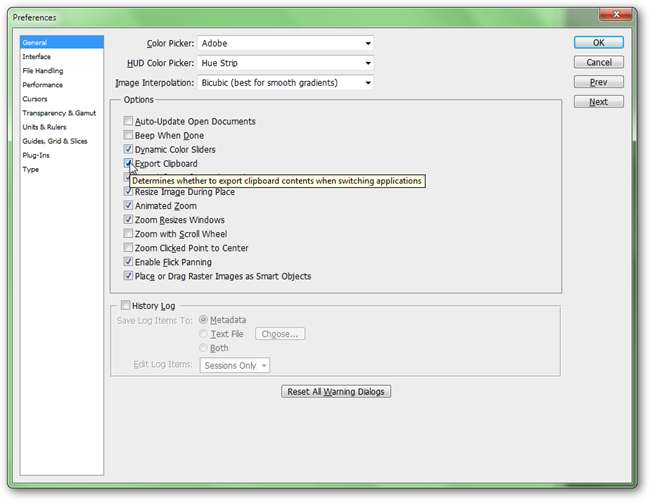
Ongelma: Photoshop katkaisee yhteyden joka kerta, kun yrität vaihtaa ohjelmaa, ja antaa sinulle usein oudon virheen leikepöydästä.

Ratkaisu : Tuo pikavalintanäppäimet Ctrl + K esiin mieltymykset ja alla Yleinen , löydät Vie leikepöytä. Tämä estää sinua kopioimasta kuvatietoja alkaen Photoshop, mutta ei osaksi Photoshop.
Asiakirjat ja uudet tiedostot avautuvat aina välilehdillä
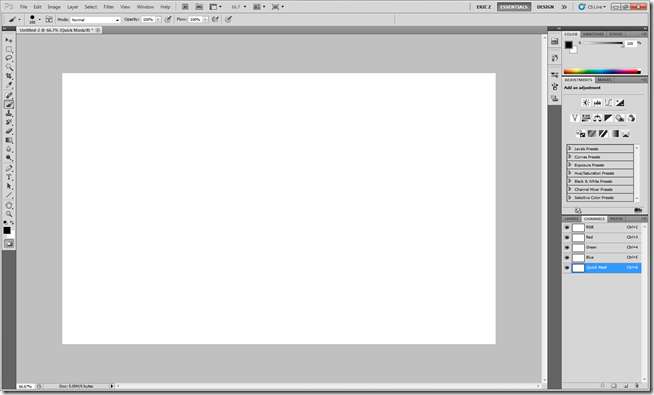
Ongelma : Olet siirtynyt uuteen Photoshop-versioon, paitsi että sinun on pakko käyttää välilehtiominaisuutta aina, kun avaat asiakirjan tai luot uuden.

Ratkaisu : Siirry Asetuksiin painamalla pikanäppäintä Ctrl + K. Siirry kohtaan "Käyttöliittymä", jossa välilehdet voidaan poistaa käytöstä vasta avatuille asiakirjoille, kuten yllä on kuvattu. Jos haluat laittaa kuvan välilehteen, vedä se yksinkertaisesti ohjelman yläosassa olevaan napsautusalueeseen, suoraan ylimmän vaihtoehtopaneelin ja valikon alle.
Tärkeitä kuvatiedostoja ei liitetä Photoshopiin
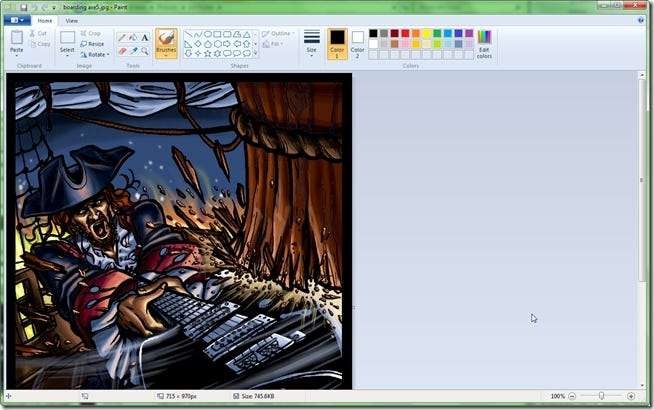
Ongelma: Kaksoisnapsautat tiedostoa, jonka odotat avautuvan Photoshopilla, ja ohjelmaa, joka on asentanut ja ottanut haltuun kyseisen tiedostoyhdistyksen.
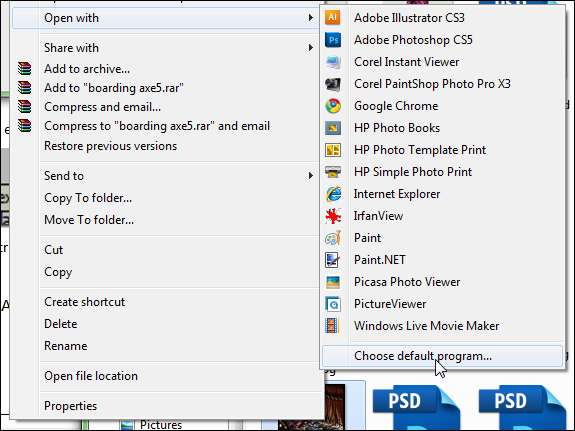
Ratkaisu: Napsauta hiiren kakkospainikkeella tiedostoa Resurssienhallinnassa tai vastaavaa tiedostoa. Etsi ”Avaa kanssa” ja valitse sitten Valitse oletusohjelma.
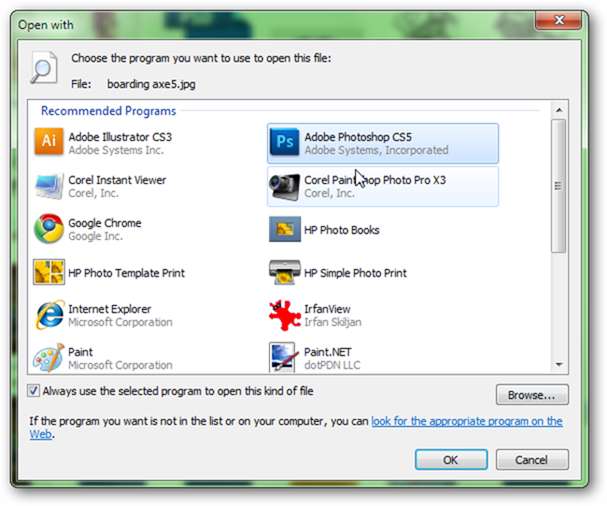
Sieltä voit liittää tiedoston (ja sen jälkeisen tiedostotyypin) Photoshopiin ja kehottaa Windowsia käyttämään kyseistä ohjelmaa aina tämän tyyppiseen tiedostoon.
Ei hallintaa automaattisten "älykkäiden lainausten" suhteen
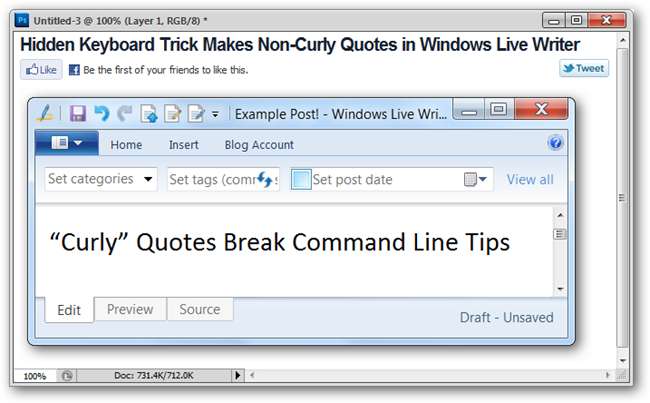
Ongelma : Haluat mieluummin useista syistä käyttää "suoria lainauksia" kuin kiharaisia "älykkäitä lainauksia", mutta et voi hallita niiden tekemistä.
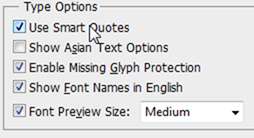
Ratkaisu : Vähän tunnettu tosiasia, "Suorat lainaukset" eivät todellakaan ole lainausmerkkejä, vaan jalkojen ja tuumien merkinnät. Suurin osa ohjelmista korjaa ”Smart Quotes” -koodin niiden sijaan, mutta tämä voi aiheuttaa paljon ongelmia. Helpoin tapa on sivuuttaa älykkäät lainausmerkit on sammuttaa ne. Käytä pikanäppäintä Ctrl + K avataksesi Asetukset ja siirtymällä kohtaan Tyyppi. Siellä on vaihtoehto poistaa Smart Quote -korjaus käytöstä.
Kootaan jatkuvasti Windowsin kokoa zoomauksen jälkeen
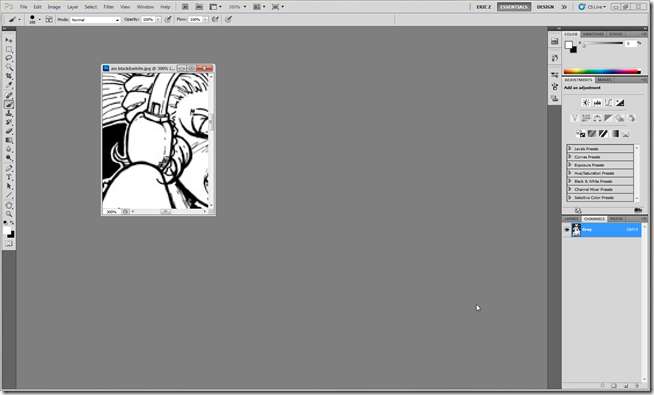
Ongelma : Voit lopulta zoomata kuvaa ja loitontaa sitä. Kun lähennät, ikkuna pysyy samalla pienikokoisena kuin loitonnettuna, ja sinun on muutettava sen kokoa jatkuvasti.
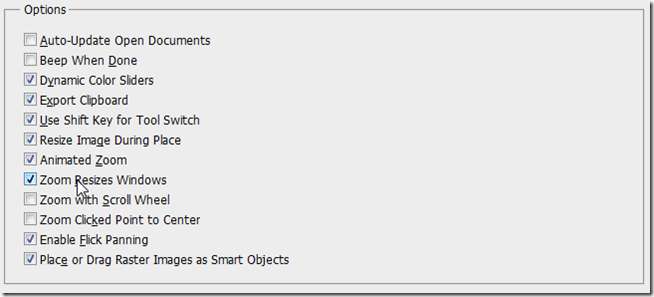
Ratkaisu : Asetuksissa on myös mahdollisuus hillitä tätä ongelmaa. Tuo ne esiin pikanäppäimellä Ctrl + K ja katso Yleiset-välilehteä. Näet vaihtoehdon "Zoomaa Windowsin kokoa", joka muuttaa ikkunoiden kokoa automaattisesti, kun zoomaat kuvatiedostoa.
Raaputuslevy on täynnä?

Ongelma : Photoshop toimii huonommin kuin koskaan, ja tämä järjestelmäasema näyttää todella täynnä. Kun menet suorittamaan suuria toimintoja ja suodattimia, se antaa sinulle virheen - jotain naarmulevyistä?
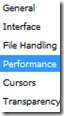
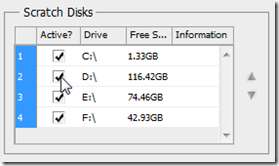
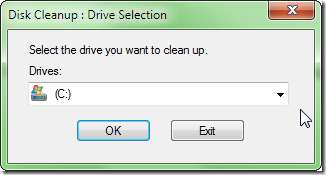
Ratkaisu : Paina yksinkertaista pikanäppäintä Ctrl + K avataksesi asetukset, siirry sitten Suorituskyky-kohtaan. Raaputuslevyillä on vaihtoehtoja, jotka voit ottaa käyttöön, ja voit lisätä minkä tahansa ilmaisen aseman Photoshopiin käytettäväksi ylimääräisinä naarmulevyinä.
Ei myöskään voi vahingoittaa tyhjentää tilaa levyn uudelleenjärjestämisellä. Siirry Käynnistä-valikkoon ja etsi "Levyn uudelleenjärjestäminen", joka auttaa tyhjentämään tilaa järjestelmän levyltä.
Photoshop toimii hitaasti alitehoisilla koneilla
Ongelma: Odotatko ikuisesti näiden suodattimien toimintaa? Ehkä vain peruskomennot kestävät ikuisesti? Photoshop toimii kuin koira tietokoneellasi - voitko tehdä mitään?

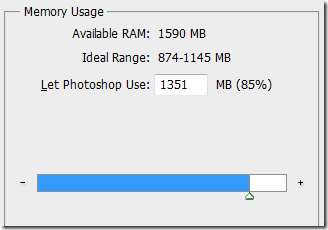
Ratkaisu: Ilmeinen vastaus on päivittää koneesi, erityisesti lisää RAM-muistia . Uusi tietokone tai komponentit ovat kuitenkin ei aina vaihtoehto PC-käyttäjille. Joten yksinkertaisesti siirry Asetuksiisi pikanäppäimillä Ctrl + K. Suorituskyvyn alla on alivalikko, jonka avulla voit antaa Photoshopille enemmän resursseja, jopa 100% käytettävissä olevasta RAM-muistista. Mitä enemmän, sitä parempi, vaikkakin ota huomioon "Ideal Range", ellet aio käyttää muita ohjelmia Photoshopin kanssa.
Ja kun kaikki muu epäonnistuu, ei voi vahingoittaa sen käynnistämistä ja sammuttamista uudelleen.
Onko sinulla kysyttävää tai kommentteja grafiikasta, valokuvista, tiedostotyypeistä tai Photoshopista? Lähetä kysymyksesi osoitteeseen [email protected] , ja ne saattavat olla esillä tulevassa How-To Geek Graphics -artikkelissa.
Kuvahyvitykset: Turhautuminen Sybren A.Stüvel , saatavilla osoitteessa Creative Commons . RAM-muistia 37prime , saatavilla osoitteessa Creative Commons .








